Specialiųjų simbolių įterpimas į Word 2010
Kartais gali prireikti įterpti neįprastą simbolį į Word 2010 dokumentą. Perskaitykite, kaip lengvai tai padaryti su mūsų patarimais ir simbolių sąrašu.

Spustelėkite mygtuką Nauja kontaktų grupė skirtuko Pagrindinis juostelėje (arba paspauskite Ctrl+Shift+L).
Pasirodo dialogo langas Kontaktų grupė.
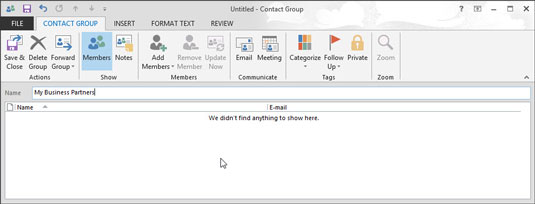
Įveskite vardą, kurį norite priskirti savo kontaktų grupei.
Įvedamas vardas rodomas teksto laukelyje Vardas.
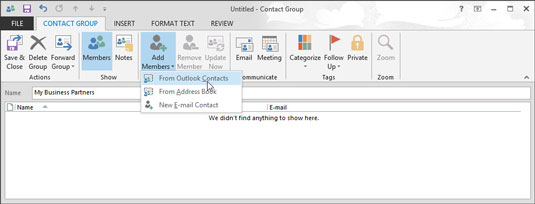
Spustelėkite mygtuką Pridėti narių ir pasirinkite Iš Outlook kontaktų.
Dialogo lange Pasirinkti narius: Kontaktai rodomi galimi vardai kairėje pusėje ir tuščias Narių langelis apačioje.
Spustelėkite mygtuką Pridėti narių ir pasirinkite Iš Outlook kontaktų.
Dialogo lange Pasirinkti narius: Kontaktai rodomi galimi vardai kairėje pusėje ir tuščias Narių langelis apačioje.
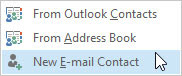
Norėdami įtraukti žmonių, kurių nėra jūsų kontaktų sąraše ar bet kurioje kitoje „Outlook“ adresų knygelėje, el. pašto adresus, pasirinkite Naujas el. pašto kontaktas.
Dialogo lange Pridėti narius įveskite asmens, kurį norite įtraukti, vardą ir el. pašto adresą. Spustelėkite Gerai.
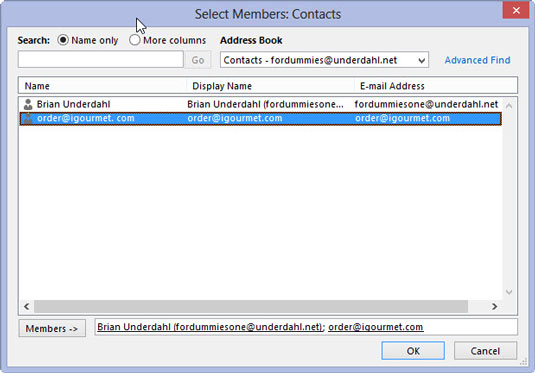
Dukart spustelėkite kiekvieno asmens, kurį norite įtraukti į savo kontaktų grupę, vardą.
Kiekvienas vardas, kurį dukart spustelėsite, bus rodomas dialogo lango apačioje esančiame langelyje Nariai.
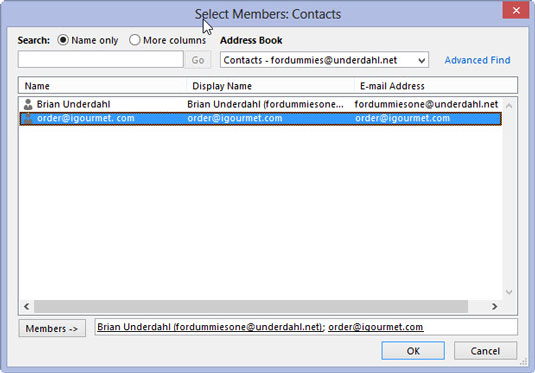
Kai baigsite rinkti vardus, spustelėkite mygtuką Gerai.
Dialogo langas Select Members: Contacts uždaromas.
Kai baigsite rinkti vardus, spustelėkite mygtuką Gerai.
Dialogo langas Select Members: Contacts uždaromas.

Spustelėkite mygtuką Išsaugoti ir uždaryti (arba paspauskite Alt + S).
Kontaktų grupės dialogo langas uždaromas ir jūsų kontaktų grupė bus rodoma paryškintu šriftu jūsų kontaktų sąraše.
Kartais gali prireikti įterpti neįprastą simbolį į Word 2010 dokumentą. Perskaitykite, kaip lengvai tai padaryti su mūsų patarimais ir simbolių sąrašu.
„Excel 2010“ naudoja septynias logines funkcijas – IR, FALSE, IF, IFERROR, NOT, OR ir TRUE. Sužinokite, kaip naudoti šias funkcijas efektyviai.
Sužinokite, kaip paslėpti ir atskleisti stulpelius bei eilutes programoje „Excel 2016“. Šis patarimas padės sutaupyti laiko ir organizuoti savo darbalapius.
Išsamus vadovas, kaip apskaičiuoti slankiuosius vidurkius „Excel“ programoje, skirtas duomenų analizei ir orų prognozėms.
Sužinokite, kaip efektyviai nukopijuoti formules Excel 2016 programoje naudojant automatinio pildymo funkciją, kad pagreitintumėte darbo eigą.
Galite pabrėžti pasirinktus langelius „Excel 2010“ darbalapyje pakeisdami užpildymo spalvą arba pritaikydami ląstelėms šabloną ar gradiento efektą.
Dirbdami su laiko kortelėmis ir planuodami programą „Excel“, dažnai pravartu lengvai nustatyti bet kokias datas, kurios patenka į savaitgalius. Šiame straipsnyje pateikiami žingsniai, kaip naudoti sąlyginį formatavimą.
Sužinokite, kaip sukurti diagramas „Word“, „Excel“ ir „PowerPoint“ programose „Office 365“. Daugiau informacijos rasite LuckyTemplates.com.
„Excel“ suvestinės lentelės leidžia kurti <strong>pasirinktinius skaičiavimus</strong>, įtraukiant daug pusiau standartinių skaičiavimų. Šiame straipsnyje pateiksiu detalius nurodymus, kaip efektyviai naudoti šią funkciją.
Nesvarbu, ar dievinate, ar nekenčiate Word gebėjimo išjuokti jūsų kalbos gebėjimus, jūs turite galutinį sprendimą. Yra daug nustatymų ir parinkčių, leidžiančių valdyti „Word“ rašybos ir gramatikos tikrinimo įrankius.





